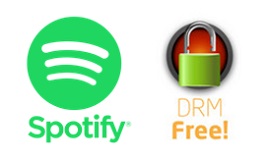
Spotify 一開始用起來感覺很簡單。打開應用,點擊播放,你最喜歡的音樂立刻開始播放。但就像遊戲玩家有時會遇到 DRM 問題一樣,Spotify 用戶在嘗試播放歌曲以外的其他功能時,也可能會遇到障礙。
Spotify 為您提供超過 1 億首歌曲。您可以在線收聽,如果您擁有高級帳戶,甚至可以下載。但大多數人一開始並沒有註意到:Spotify 上的每首歌曲都受 DRM(數位版權管理)保護。只要您一直在 Spotify 應用程式中,一切正常。但如果您嘗試備份歌曲、將它們移至 MP3 播放器或刻錄到 CD,您很快就會發現無法做到。
想找個解決辦法?移除 Spotify 音樂的 DRM 保護是個不錯的選擇。但你需要認真對待。在這篇文章中,我們將介紹 DRM 的基礎知識,解釋移除 DRM 的原因,並引導你使用最佳的 DRM 移除工具——安全又簡單。
第 1 部分: Spotify 上的 DRM 是什麼?
DRM 代表“數位版權管理”,它是一種控制您在線上串流服務上存取的內容的權限和限制的技術。從視訊平台到音樂服務,DRM 隨處可見。
說到音樂,DRM 會限制您對所訪問曲目的操作,即使您已付費。在 Spotify 上,即使是 Premium 訂閱用戶也無法擺脫 DRM 的限制。當然,作為一項福利,您可以享受“無限收聽”,但您串流或下載的每首歌曲都會受到 DRM 的保護。這意味著您無法自由備份音樂、與好友分享或在官方應用程式以外的其他裝置上播放。更糟的是,如果 Spotify 的授權協議發生變化,您下載的歌曲可能會消失。
這是怎麼發生的?許多用戶最終嘗試在他們的設備上找到他們下載的音樂, 但發現它被儲存為 “快取文件“ — 只能透過 Spotify 應用程式播放,其他任何應用程式都無法存取。這就是 DRM 的工作原理。它保護了服務,但對於那些只想對自己的音樂有更多控制權的用戶來說,這可能會讓他們感到沮喪。
如果服務關閉、許可證變更或訂閱終止,問題就會變得更加嚴重。一旦發生這種情況,你就無法存取你原本認為屬於自己的音樂收藏了。這在一定程度上解釋了為什麼音樂下載(有時甚至是盜版)仍然存在。
第 2 部分: 為什麼要從 Spotify 音樂中刪除 DRM?
根據您使用 Spotify 的方式,DRM 可能會導致許多意外的限制。這些包括:
將下載綁定到特定設備,導致難以在設備之間移動音樂
加密歌曲,使其只能在 Spotify 應用程式內播放
僅當您保持 Premium 訂閱處於活動狀態時才可離線下載
有時需要網路連線來檢查離線許可證
根據您所在的位置限制存取某些歌曲
Spotify 應用程式內的播放清單被鎖定,無法輕鬆分享或匯出
由於 DRM 要求,導致某些 Web 瀏覽器出現播放問題
我全力支持藝術家和串流媒體服務,但這些規則的製定方式往往會讓那些只想保留自己付費音樂的人更加困難。
數位存取的行銷方式類似於購買,但實際上更像是租賃——由於 DRM,您的存取權限可能隨時被剝奪。
這就是為什麼許多 Spotify 用戶最終需要像 ViWizard Spotify 音樂轉換器這樣的 DRM 刪除工具。
說實話,我是那種喜歡把多年來喜歡的音樂收藏起來的人。不是為了分享,也不是為了上傳到任何地方——只是想永遠珍藏。
在嘗試了各種方法後,我發現使用像 ViWizard 這樣的 DRM 移除工具是最安全可靠的方法,可以確保我今天欣賞的音樂不會因為許可證變更或帳戶問題而明天就消失。讓我們進一步了解如何從 Spotify 移除 DRM。
第 3 部分: 如何從 Spotify 音樂中刪除 DRM
如果您想永久保存您的 Spotify 音樂,ViWizard Spotify 音樂轉換器 是一個便捷的解決方案——無需高級訂閱。它允許您以高達 15 倍的速度錄製,從而移除音樂、播客和有聲讀物(需符合條件的訂閱)的 DRM 保護。
操作方法如下:開啟 ViWizard,使用您的帳戶登錄,選擇音樂,然後選擇所需的無 DRM 格式。 ViWizard 會完成剩下的工作,讓您感覺就像在 Web Player 中一樣在線上播放音樂。轉換過程適用於您選擇的所有曲目,但請記住,此方法並非「一次性完成」的解決方案。它仍然是一個需要您自行承擔風險的方法,因此我們建議您緩慢地轉換音樂庫,以避免任何問題。
ViWizard 提供多種無 DRM 保護的格式,例如 MP3、M4A、M4B、WAV、FLAC 或 AIFF。它還為免費用戶移除了廣告,讓您享受高級版般的體驗。您可以建立具有必要 ID3 標籤的個人離線音樂庫,下載任意數量的音樂,並確保您的音樂不受任何限制。
ViWizard 適用於 Windows 和 Mac。立即試用,移除 DRM 保護您的音樂!
一款出色的 Spotify 音樂下載器,旨在下載並轉換 Spotify 歌曲、播放清單、專輯、藝術家、播客和有聲讀物為 MP3、FLAC、WAV、AIFF、M4A 和 M4B,無損格式。音質清晰如原版,所有曲目細節均保留,讓您在任何播放器或裝置上享受離線 Spotify 音樂的無縫體驗。
步驟 1下載並安裝 DRM 刪除工具
首先下載一個信譽良好且與您的作業系統(Windows 或 Mac)相容的 DRM 移除工具。選擇一個專門用於將 Spotify 音樂轉換為非 DRM 音訊格式的工具。下載完成後,依照安裝指示設定軟體。安裝完成後,打開應用程序,並使用您的 Spotify 帳戶憑證登入。
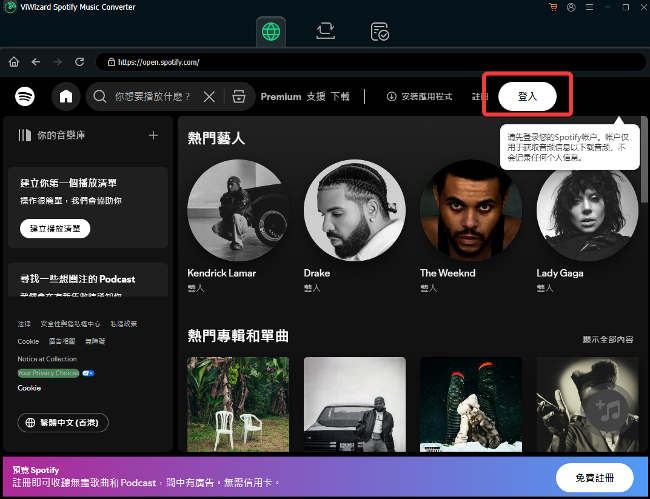
步驟 2新增Spotify 音樂
登入後將授予您完整音樂庫的存取權限,包括所有已儲存的播放清單、專輯和曲目。您可以搜尋特定歌曲或瀏覽播放清單。選擇要轉換的音樂,並將其新增至轉換佇列。您可以一次新增多首歌曲、專輯或播放清單。
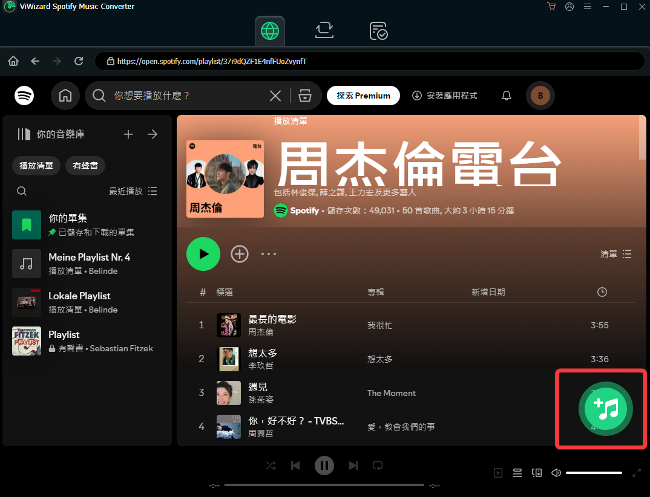
步驟 3選擇輸出格式和自訂設定
進入設定選單,選擇轉換後音樂所需的輸出格式。 MP3、AAC 或 FLAC 等常見格式適用於大多數裝置和媒體播放器。為了保持高品質的音頻,請選擇最大比特率 (320kbps)。您還可以根據個人喜好調整其他設置,例如取樣率和音訊通道。自訂設定完成後,請套用設定進行確認。
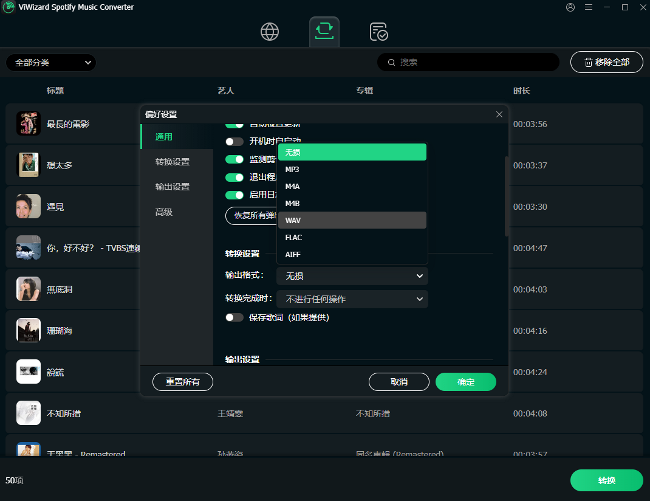
步驟 4開始轉換過程
配置設定後,點選「轉換」按鈕開始 DRM 移除程序。軟體將快速處理選定的 Spotify 曲目,移除 DRM 保護並將其轉換為您選擇的音訊格式。轉換完成後,導航至指定的輸出資料夾以存取轉換後的曲目。這些檔案現在不受 DRM 保護,可以在任何相容裝置上播放,無需 Spotify 帳戶。
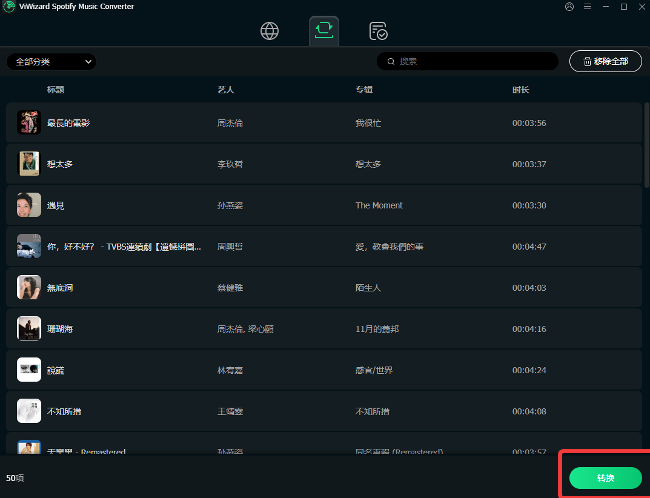
步驟 5傳輸無 DRM 文件
現在您已經成功使用 ViWizard Spotify 音樂轉換器將您的 Spotify 音樂從 DRM 中解放出來,下一個令人興奮的步驟是將這些無 DRM 的曲目傳輸到您的行動裝置 - 無論您是 iPhone 還是 Android 用戶,我們都能滿足您的需求。
針對 iPhone 用戶:
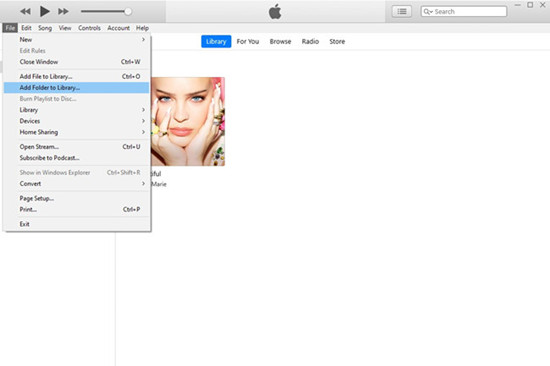
- 使用 USB 連接線將 iPhone 連接到電腦。
- 在您的電腦上開啟 iTunes。
- 點擊 iTunes 中的裝置圖示。
- 導航至“音樂”標籤。
- 勾選“同步音樂”選項。
- 在本機庫中選擇已轉換的 Spotify 曲目。
- 點選“應用”開始同步過程。
對於 Android 用戶:
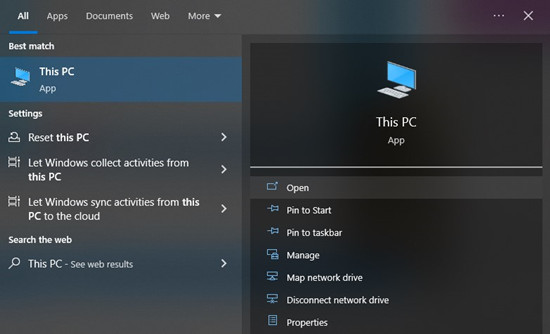
- 透過 USB 將您的 Android 裝置連接到電腦。
- 在您的電腦上存取您的 Android 裝置的檔案系統。
- 在您的 Android 裝置上找到「音樂」或「媒體」資料夾。
- 將 ViWizard 轉換的 Spotify 音樂檔案複製並貼上到指定資料夾中。
第 4 部分. Spotify 最佳 DRM 移除工具
如果您曾經希望將 Spotify 音樂從數位版權管理 (DRM) 的束縛中解放出來,並想知道這是否可行,答案是肯定的。雖然 Spotify 使用 DRM 來保護內容創作者的權利,但有一些合法工具可以幫助您移除 DRM,讓您更自由地享受音樂:
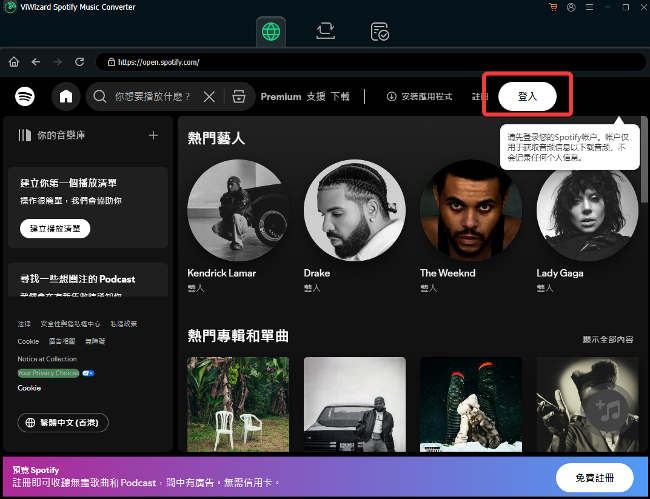
對於大多數用戶來說總體來說是最好的
ViWizard Spotify 音樂轉換器是下載和轉換 Spotify 曲目、專輯和播放清單的熱門工具之一。它以高達 5 倍的高速轉換而聞名,並支援 MP3、M4A、WAV 和 FLAC 等常見格式。它還能保留藝術家、專輯和流派等 ID3 標籤。如果您想要一款可靠、易用且可在 Windows 和 Mac 上運行的程序,ViWizard 是您的不二之選,尤其適合那些希望在不依賴 Spotify App 的情況下離線訪問整個音樂庫的用戶。
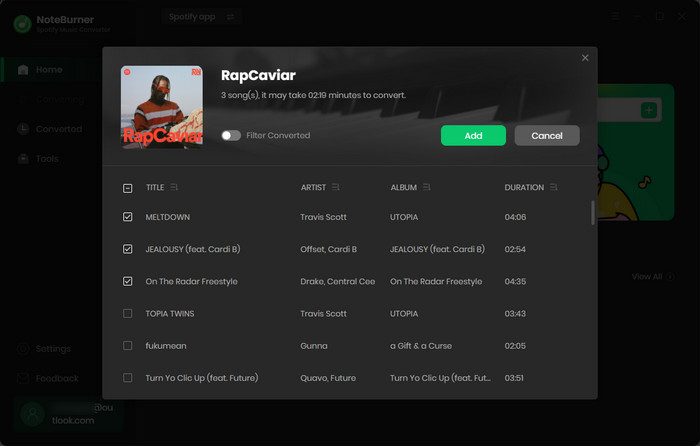
值得信賴且穩定的選擇
NoteBurner 是另一個備受好評的工具,可讓您將 Spotify 音樂轉換為無 DRM 保護的格式以供離線收聽。它輸出品質出色,保留元數據,並支援 MP3、AAC、FLAC、WAV 和 AIFF 格式。它兼容免費和高級 Spotify 帳戶,並因其穩定的性能和頻繁的更新而備受讚譽。雖然免費試用期結束後您需要付費購買完整版,但其可靠性和強大的支援使其成為許多長期用戶的首選。
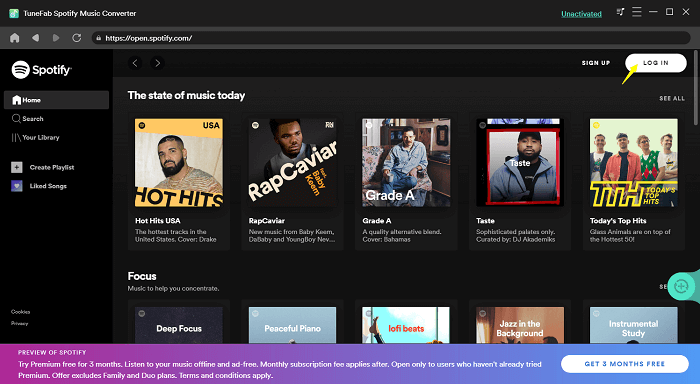
價格與功能的最佳平衡
TuneFab 在易用性和功能性之間取得了良好的平衡。它支援批量下載,提供高達 320kbps 的音訊質量,並支援 MP3 和 FLAC 等熱門格式。它相容於 Windows 和 macOS,還允許您自訂位元率和取樣率設定。雖然它是一款付費產品,但比其他一些產品更實惠,對於追求靈活性又不想花費過多的用戶來說,它是一個明智的選擇。
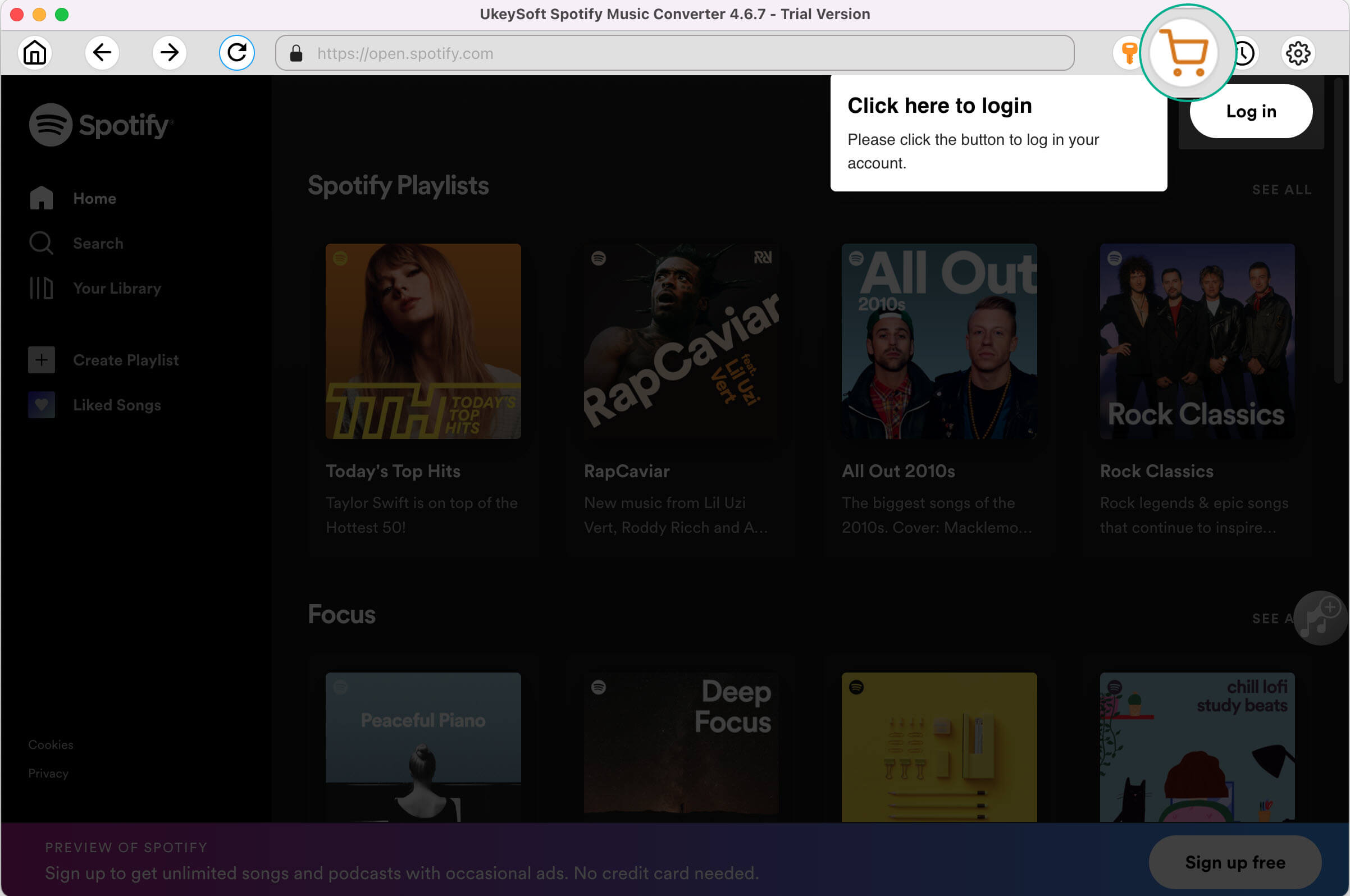
非常適合 DRM 刪除和定制
UkeySoft 專注於 DRM 移除,其 Spotify 轉換器效能穩定。它支援多種音訊格式,並允許您設定最高 320kbps 的輸出品質。轉換速度可調,有助於平衡速度和質量,這是一個實用的功能。雖然介面略顯老舊,但功能齊全,易於學習。如果您希望更好地控制轉換過程,並且不介意手動設置,那麼 Spotify 轉換器是一個不錯的選擇。
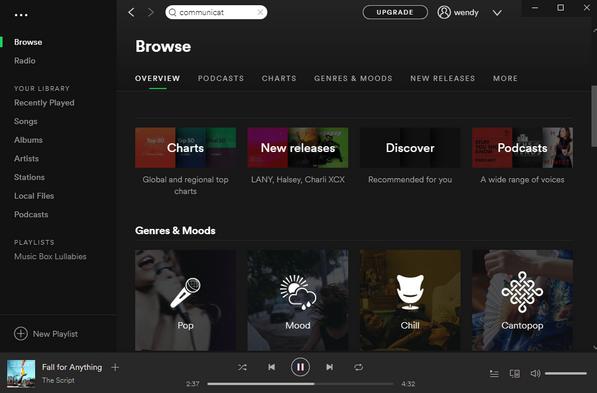
高級功能,對初學者較不友好
Leawo Prof. DRM 不僅限於 Spotify,它還支援 iTunes 影片、有聲書和電子書,使其成為一體式 DRM 移除套件。對於 Spotify,它可以捕獲和轉換歌曲,同時保留原始音訊品質和元資料。然而,它的介面對於初學者來說比較混亂,不太直觀。如果您精通技術,並且正在尋找一款能夠處理多種媒體類型的工具,Leawo 值得一試。
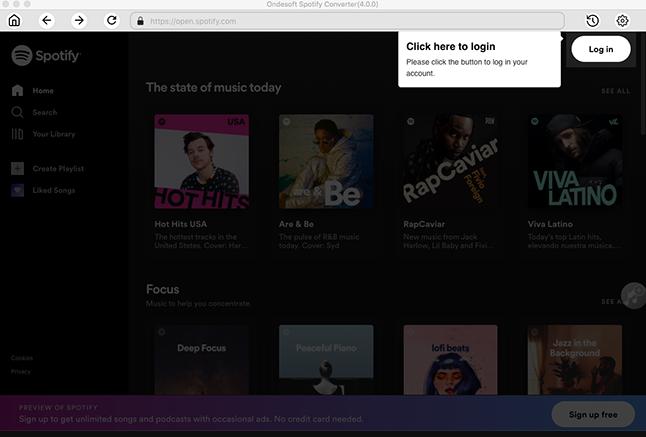
性能穩定,設計老舊
Ondesoft 提供可靠的 Spotify 下載器,支援 MP3、WAV、M4A 和 FLAC 格式。它相容於免費和付費 Spotify 帳戶,並保留大部分元資料。性能方面,它快速準確,但使用者介面略顯過時,近年來也未有太大改進。不過,如果您更注重效果而非外觀,Ondesoft 仍然是實用的選擇。
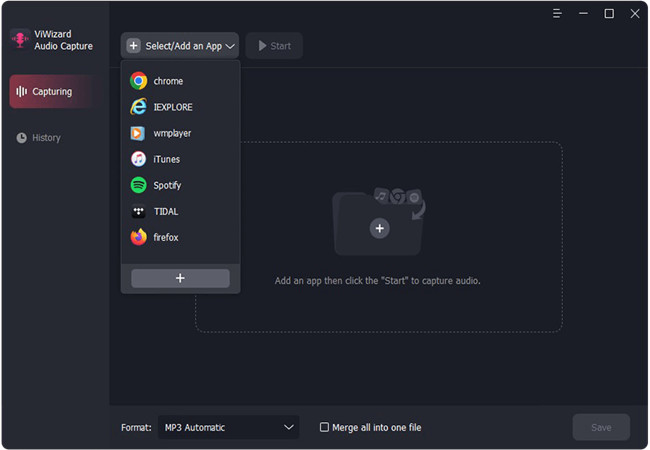
最適合錄製任何音訊來源
ViWizard Audio Capture 與傳統轉換器不同——它可以即時錄製任何應用程式的音訊。這意味著您不僅可以錄製 Spotify 的音樂,還可以錄製 YouTube、播客和網路電台的音樂。它支援 MP3、M4A、FLAC 等格式,並支援多軌錄音。雖然它不能直接移除 DRM 保護,但它是一款靈活的工具,可以從不提供下載的平台上捕捉音樂。
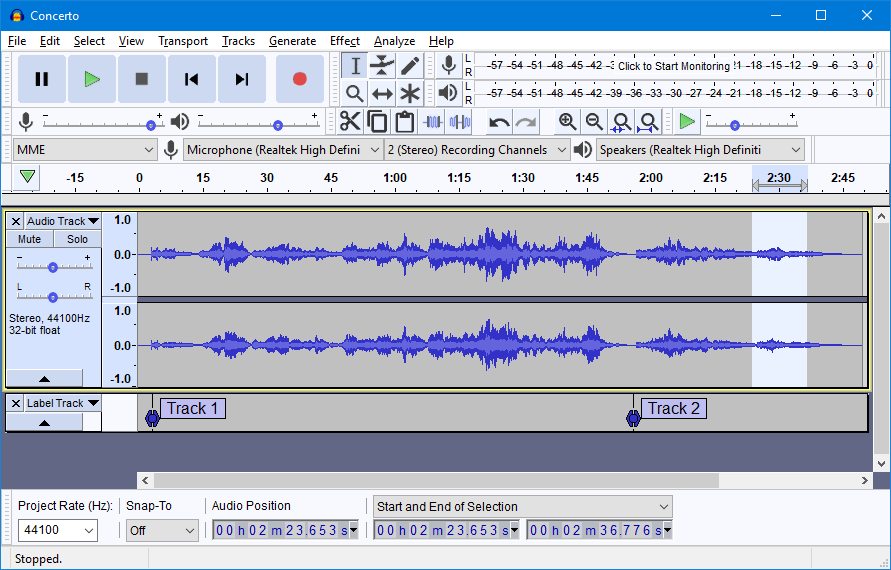
免費且功能強大,但技術性較差
Audacity 是一款著名的開源音訊錄製和編輯工具,深受音樂家、播客和業餘愛好者的喜愛。您可以使用它來即時錄製 Spotify 音樂,但它並非專門為此而設計。設定需要手動配置音訊輸入,並且沒有內建元資料標記。不過,對於熟悉音訊編輯或尋求免費靈活選項的用戶來說,Audacity 是一款功能強大的工具——您只需投入一些時間即可。
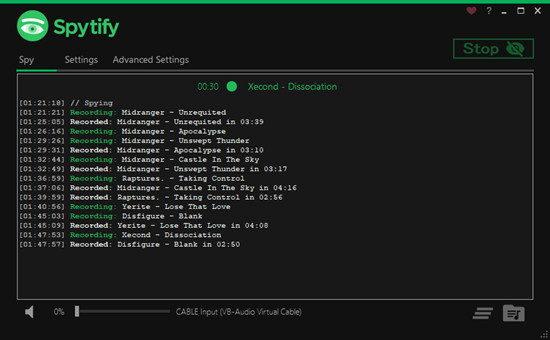
免費的 Spotify 錄音機,可即時錄音
Spytify 是一款輕量級的 Windows 工具,可自動錄製 Spotify 歌曲。它會自動分割和命名曲目,而且完全免費——無需訂閱或浮水印。但是,由於它是即時錄製的,因此您需要讓播放清單完整播放。它也不會移除 DRM。不過,如果您有耐心並且想要零成本的備份解決方案,Spytify 是一個不錯的選擇。
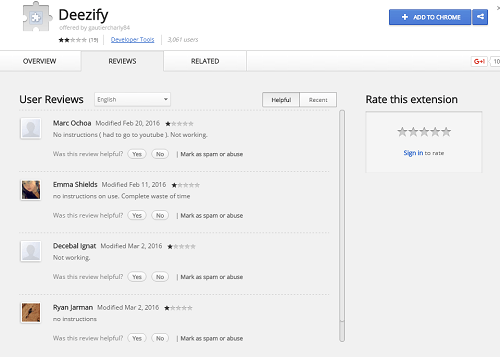
過時且不可靠
Deezify 最初是 Chrome 擴充功能,用於從 Spotify 和 Deezer 下載音樂,但多年來一直沒有進行任何實質性的更新。現在大多數用戶反映它無法運行、經常崩潰,甚至根本無法連接到 Spotify。市面上有太多維護得更好的工具,除非你只是好奇,否則最好不要使用 Deezify——也不要對它抱有太高的期望。
第 5 部分. 如何從 Spotify 音樂/播客/有聲讀物中刪除 DRM [PC/Mac]
您可以將 Spotify 下載直接轉換為 MP3 嗎?
不可以。 Spotify 下載是鎖定的,只能在應用程式內使用。像 ViWizard 這樣的工具無法直接轉換它們。您需要透過 Spotify 播放音樂,然後將其錄製為 MP3 或其他格式。
從 Spotify 音樂中刪除 DRM 合法嗎?
這取決於您居住的地方。在某些地方,出於個人用途移除 DRM 是可以的,但在其他地方則不行。在使用 DRM 移除工具之前,請務必查看您所在國家/地區的相關法律。
您可以將 Spotify 音樂移到 SD 卡或 USB 隨身碟嗎?
不,不能直接使用。 Spotify 下載只能在應用程式內使用。但將歌曲轉換為 MP3 格式後,您可以將它們移至任何儲存裝置進行離線收聽。
有沒有免費的工具可以刪除 DRM?
是的,像 Audacity 這樣的工具可以免費錄製 Spotify 音樂。它們確實可以錄製,但耗時更長,而且音質可能不如付費版本。
使用 DRM 工具會導致您的 Spotify 帳戶被禁止嗎?
有可能。使用這些工具違反了 Spotify 的規定。有些人的帳號已經被封鎖,尤其是因為他們下載音樂太多太快。為了安全起見,請謹慎使用這些工具,不要一次下載太多音樂。
結論
透過 ViWizard Spotify 音樂轉換器,從 Spotify 移除 DRM 的過程非常簡單。如果您正在尋找一種可行的方法來幫助您移除 Spotify DRM,只需嘗試一下,您就會找到答案。此外,您可以下載無需 Premium 的 Spotify 歌曲,並隨時隨地收聽。


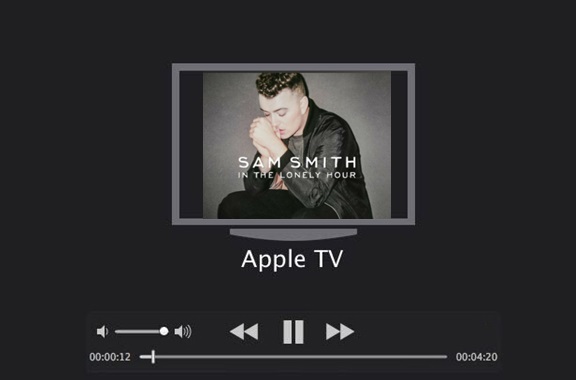

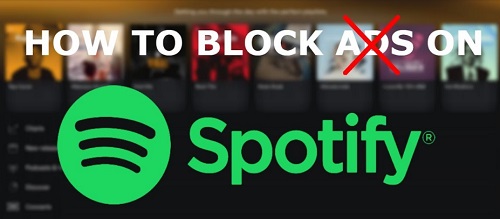

發表評論 (0)